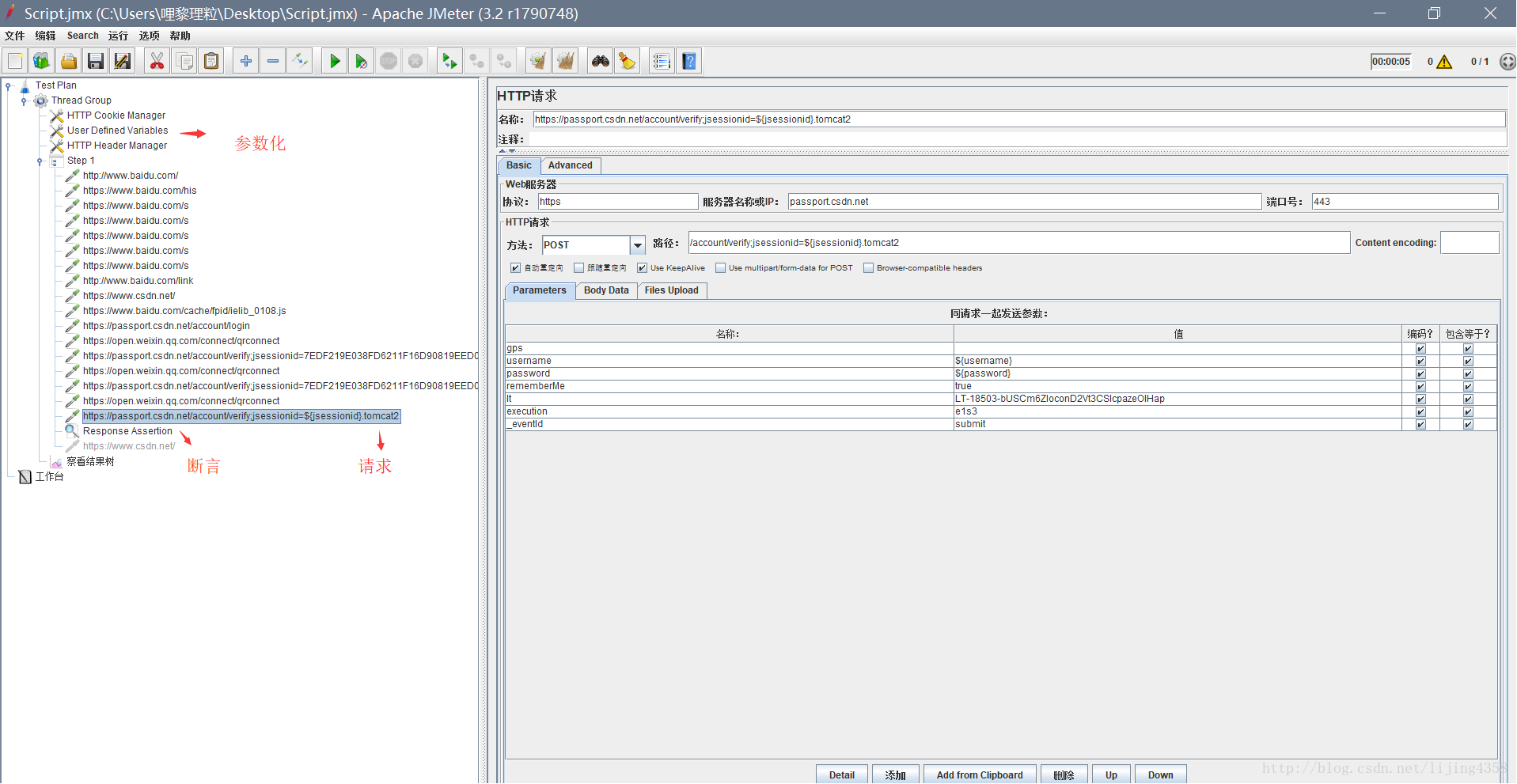使用badboy录制脚本
3.1: 页面功能分析:
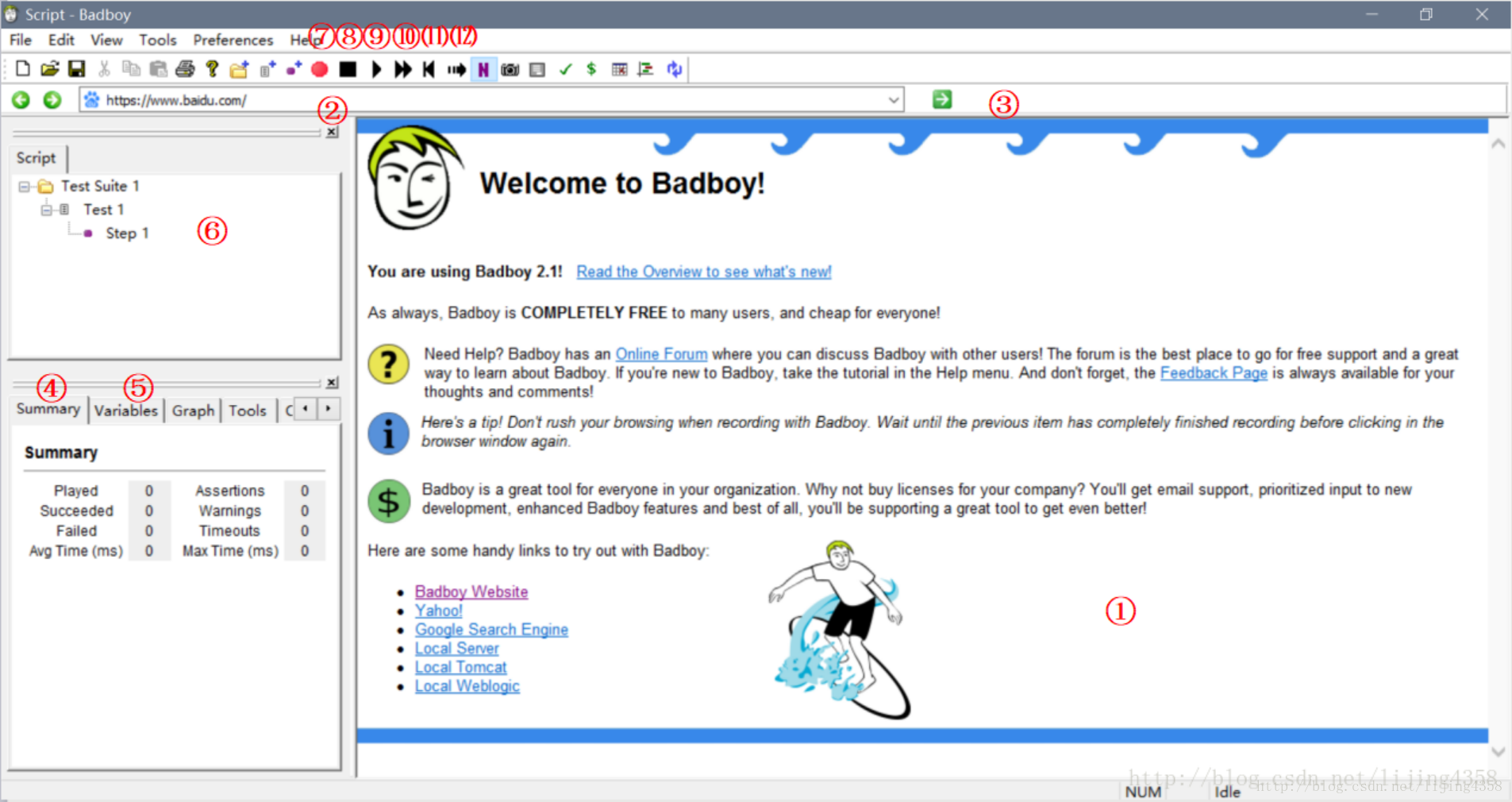
1. 界面视图,模拟浏览器,能够进行操作
2. 需要录制脚本的URL
3. 点击运行URL
4. Summary:运行的各指标,响应时间,成功事物等
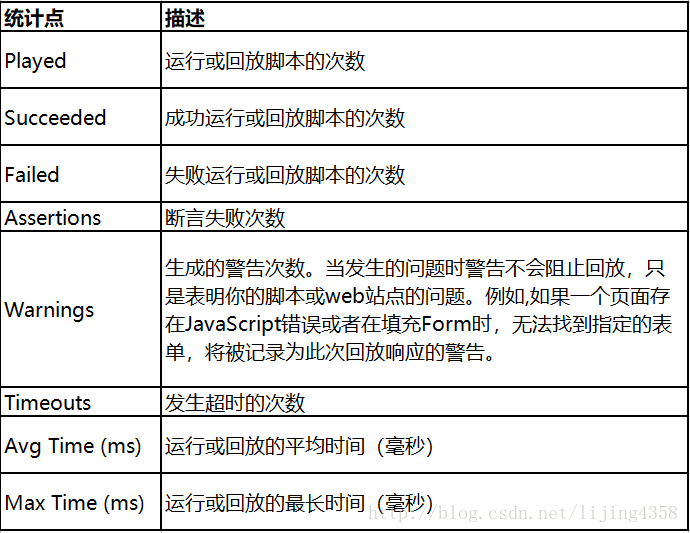
5. 参数:在录制到的需要参数化的地方能够在这里操作之后导入jmeter
6. 目录树,记录录制到的每一个操作
7. 录制按钮,点击之后记录操作
8. 停止按钮,在停止途中不会记录操作,如果需要再次开始再次点击录制按钮,会继续录制,在step1头部会出现红点。
9. 回放按钮
10. 回放所有
11. 倒回按钮,退回到前一步操作
12. 单独运行一个请求
3.2 开始录制脚本
点击录制按钮之后,开始记录做的操作,输入需要测试的地址,在这里以csdn做为主要的登录需求
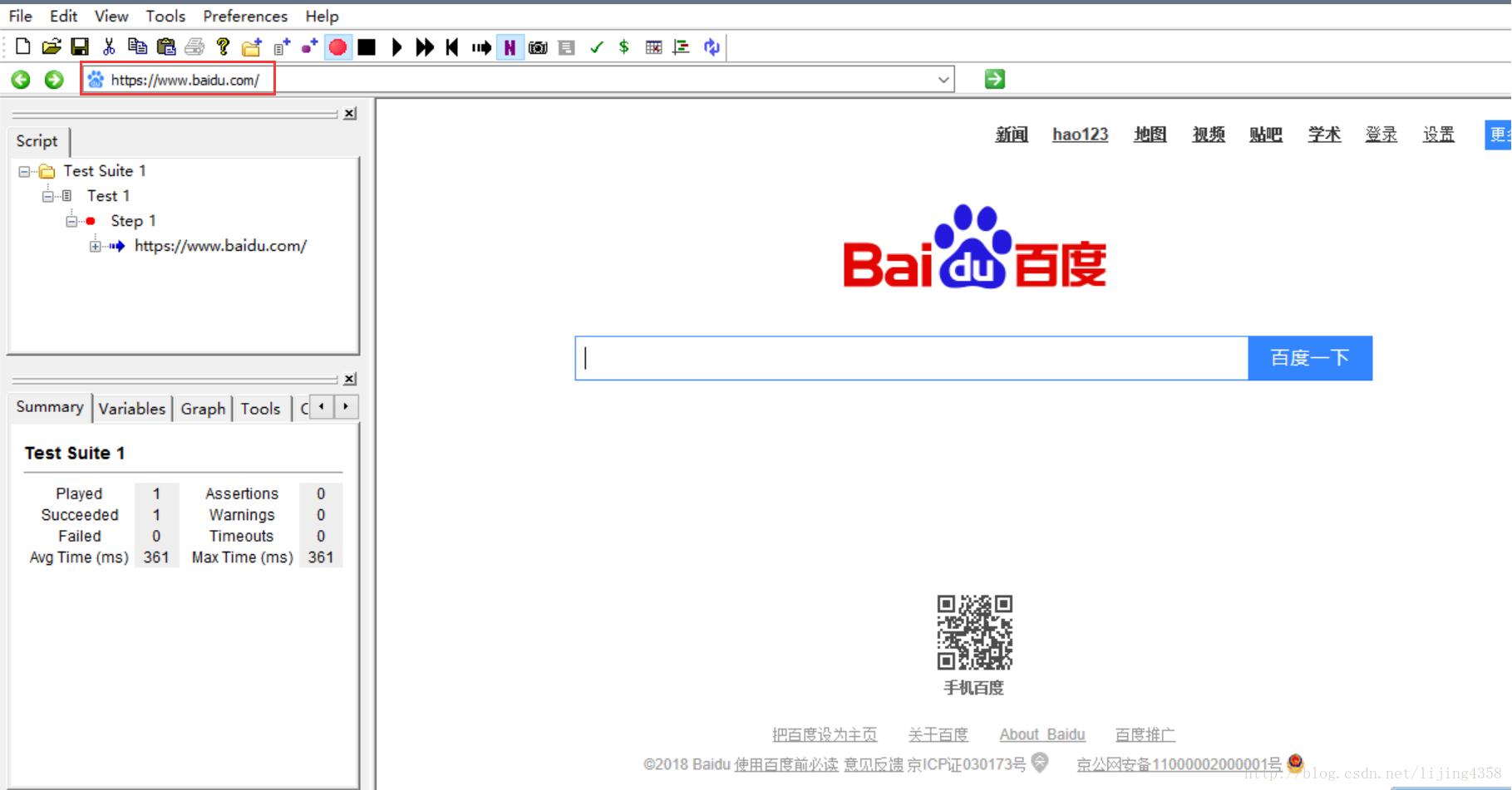
百度搜索csdn,点击csdn官网,注意:这里虽然以新页面弹出的形式出现,但是在新页面做的操作同样会被记录到目录树里(6)
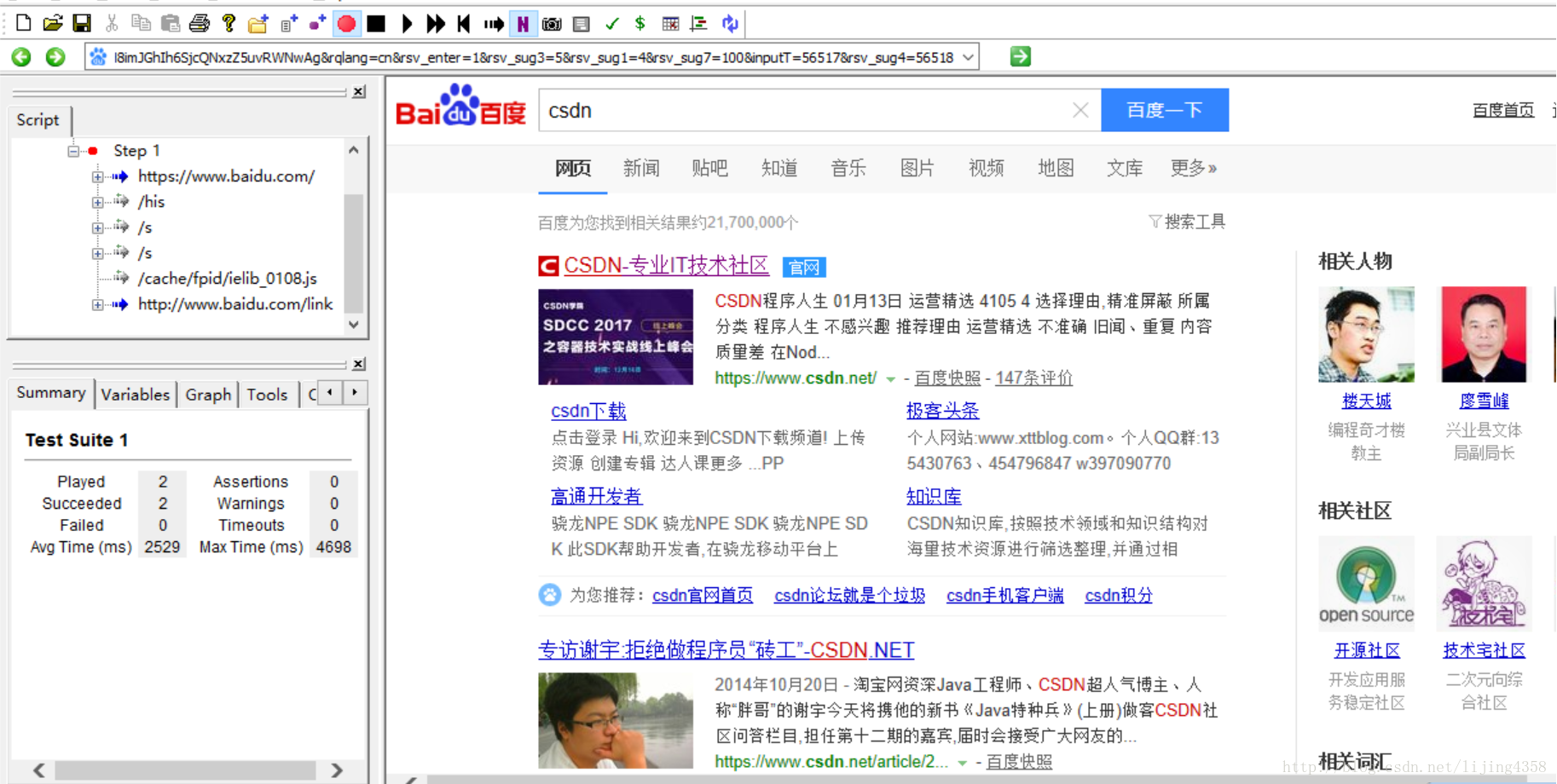
添加帐号和密码之后点击视图里的登录按钮完成登录操作

下图为登录成功的页面。
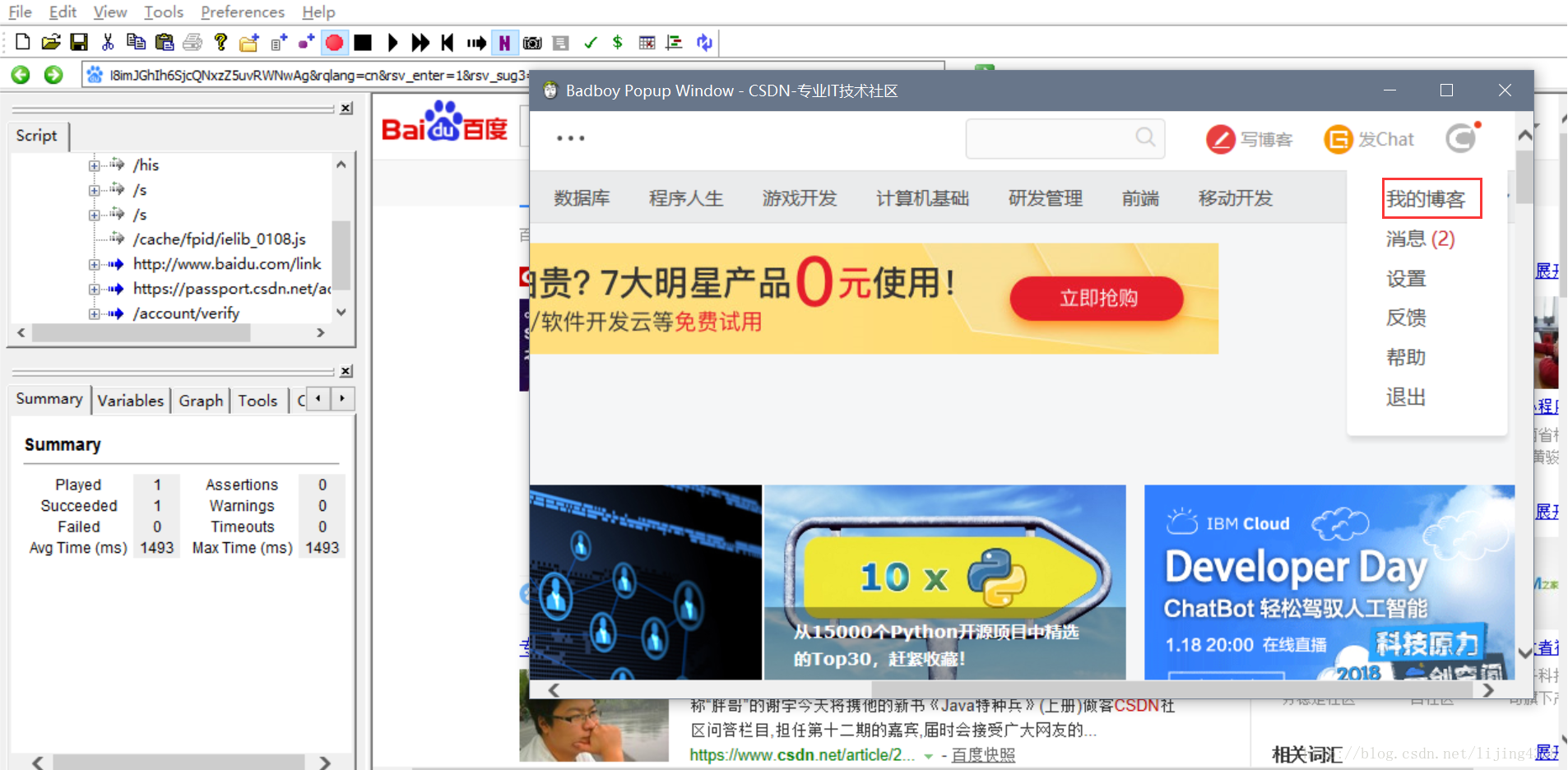
点击写博客
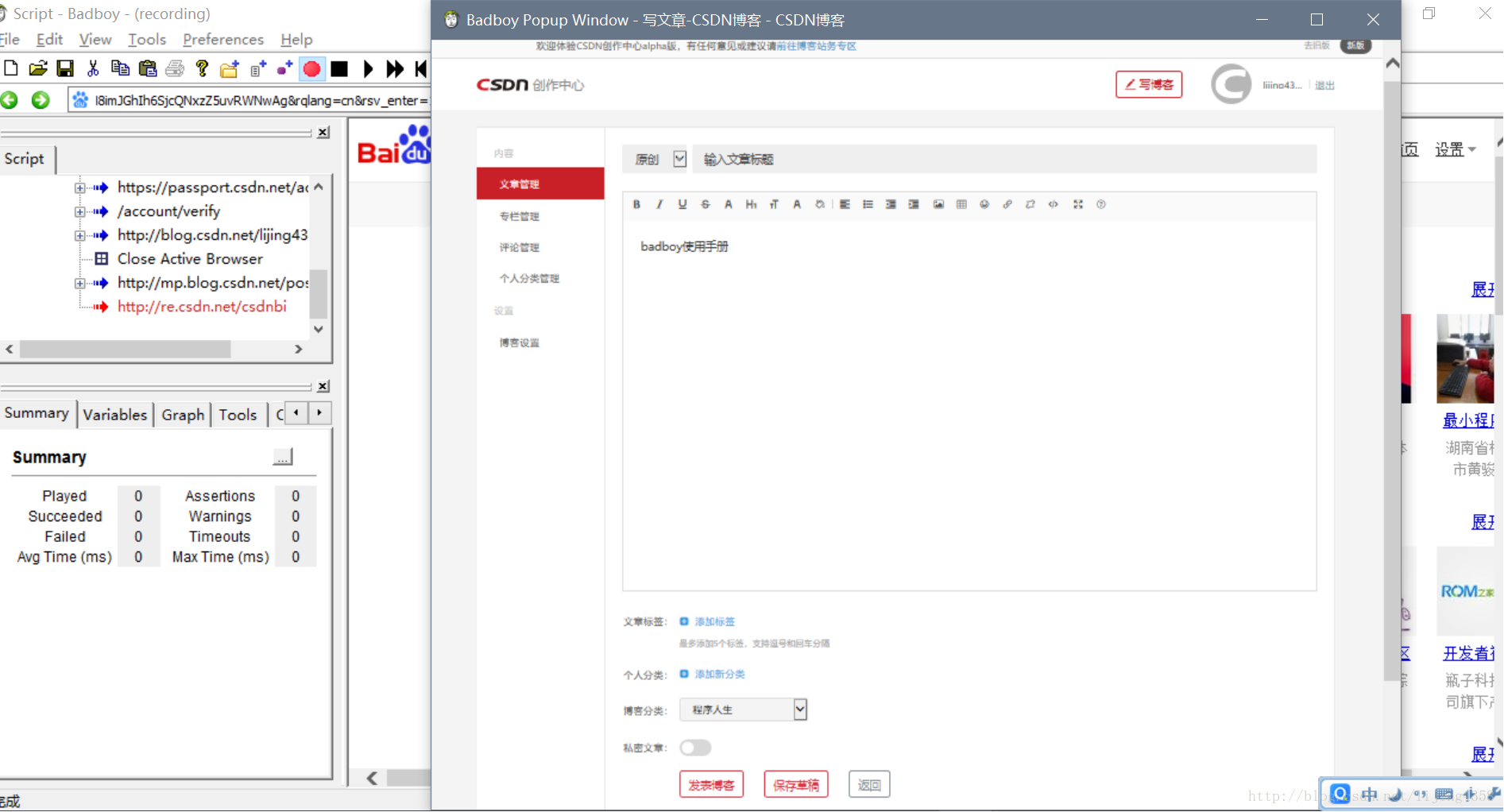
填写信息之后点击发表博客,等待发布成功之后结束此次录制。
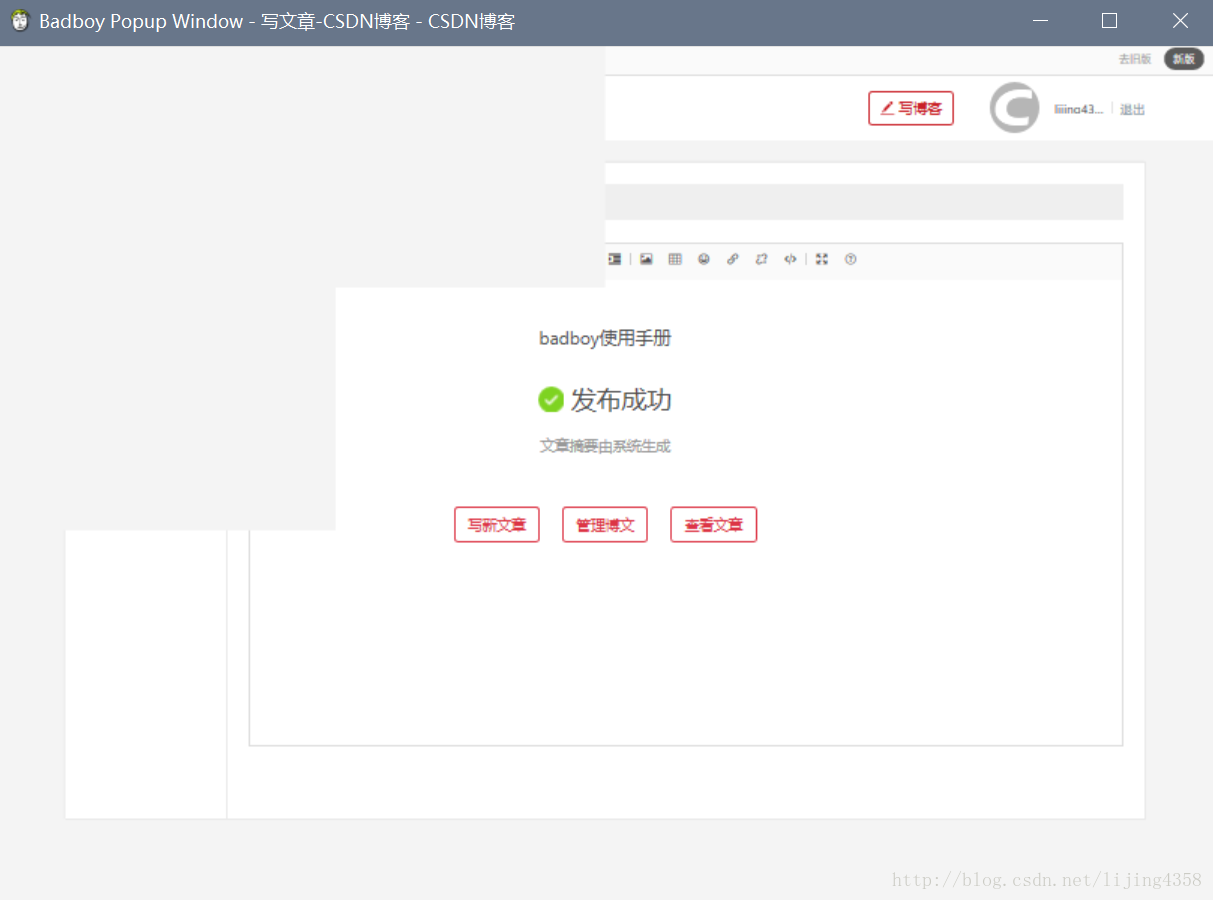
随后点击停止按钮,脚本录制到此结束。此时,step1的红点会变成紫色。说明录制已经停止。
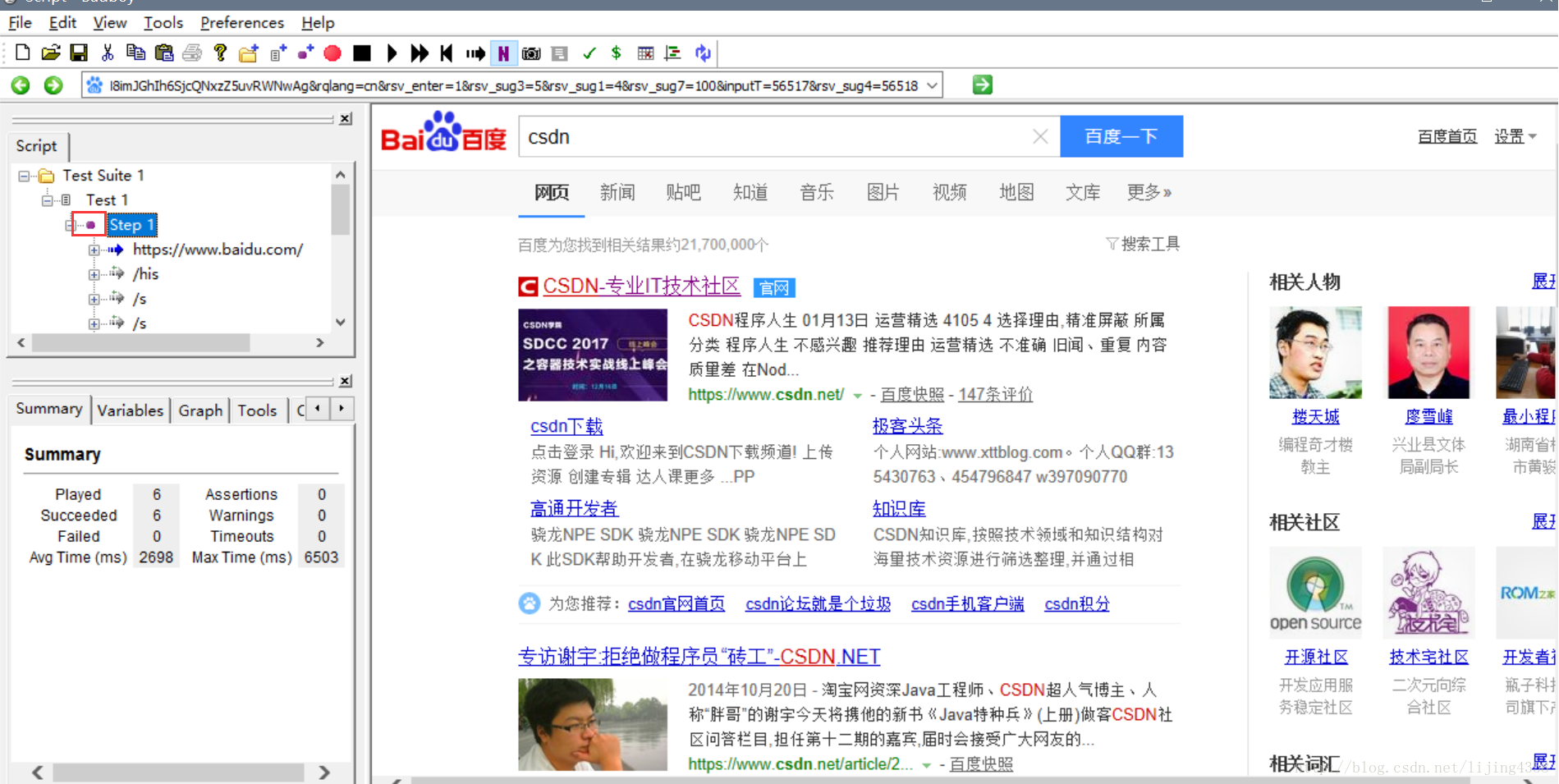
第四步:badboy做参数化
在目录树里找到csdn的登录请求,可以看到提交的数据
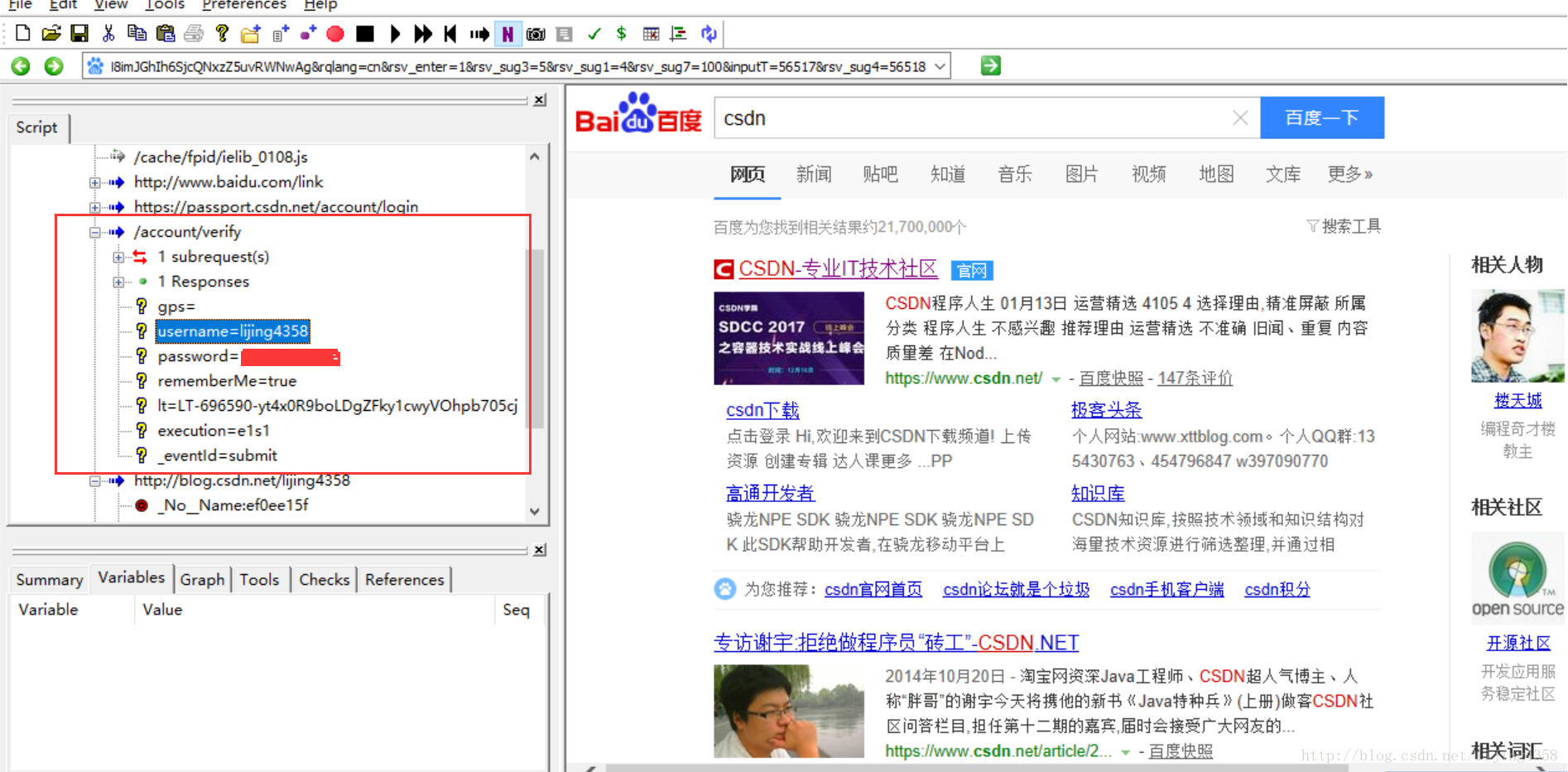
选择username右键点击(Add as Vaviable)选项
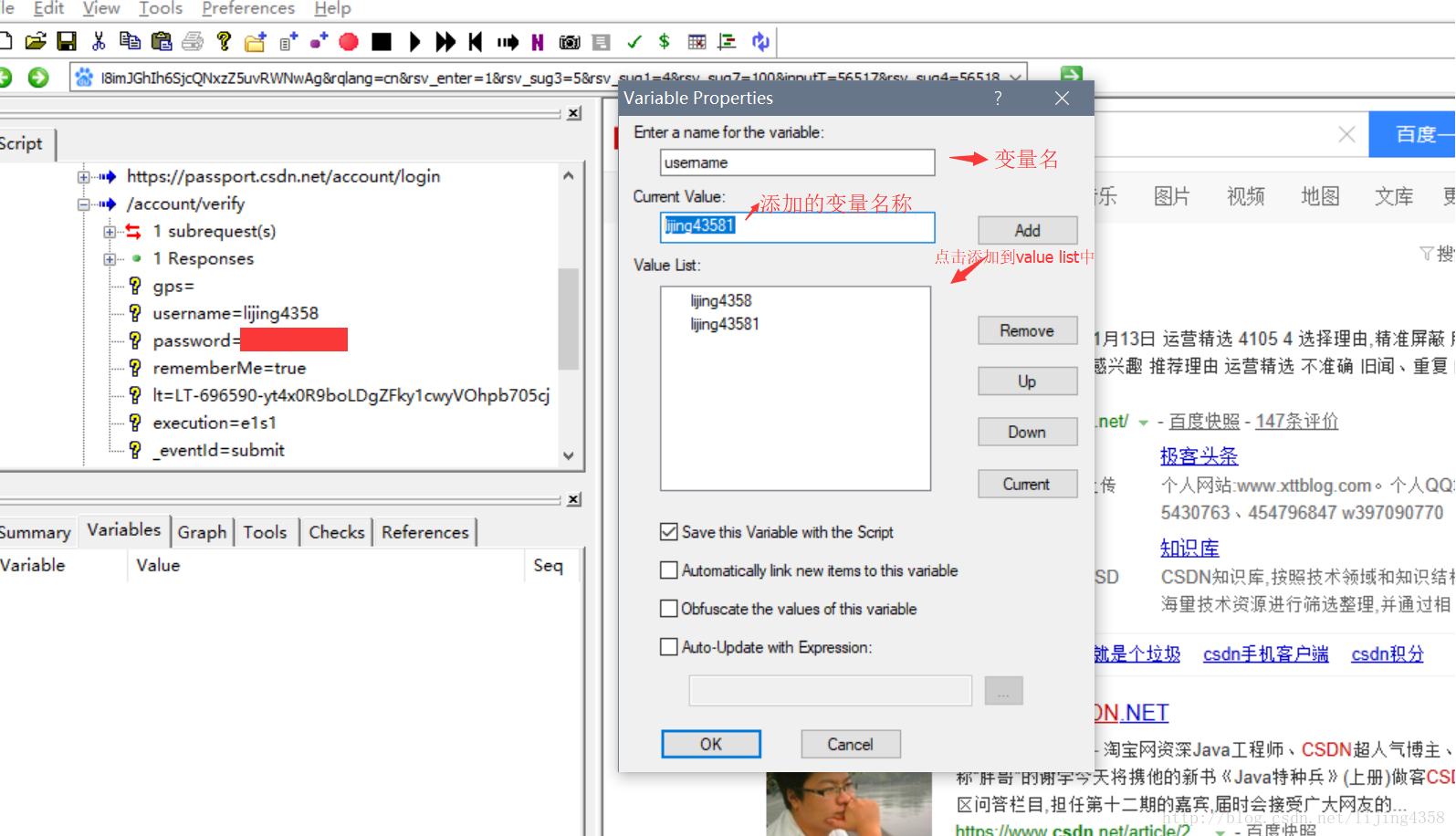
添加变量数据,点击保存之后variables中会出现添加的变量,再次选择右键点击保存,变量替换为${username}

再对密码做参数化,重复username的操作
第五步:badboy断言的添加和回放
5.1 断言
在界面视图中选择你需要检测的文字,选中之后点击 Tools—>Add Assertion for Selection
注意:该断言只能检测到在本界面视图内的文字,所以不是很好用,因为该模拟视图都是开启新页面而不是本页面内跳转,就算 在新页面中选择再添加断言也不成功。

5.2 回放
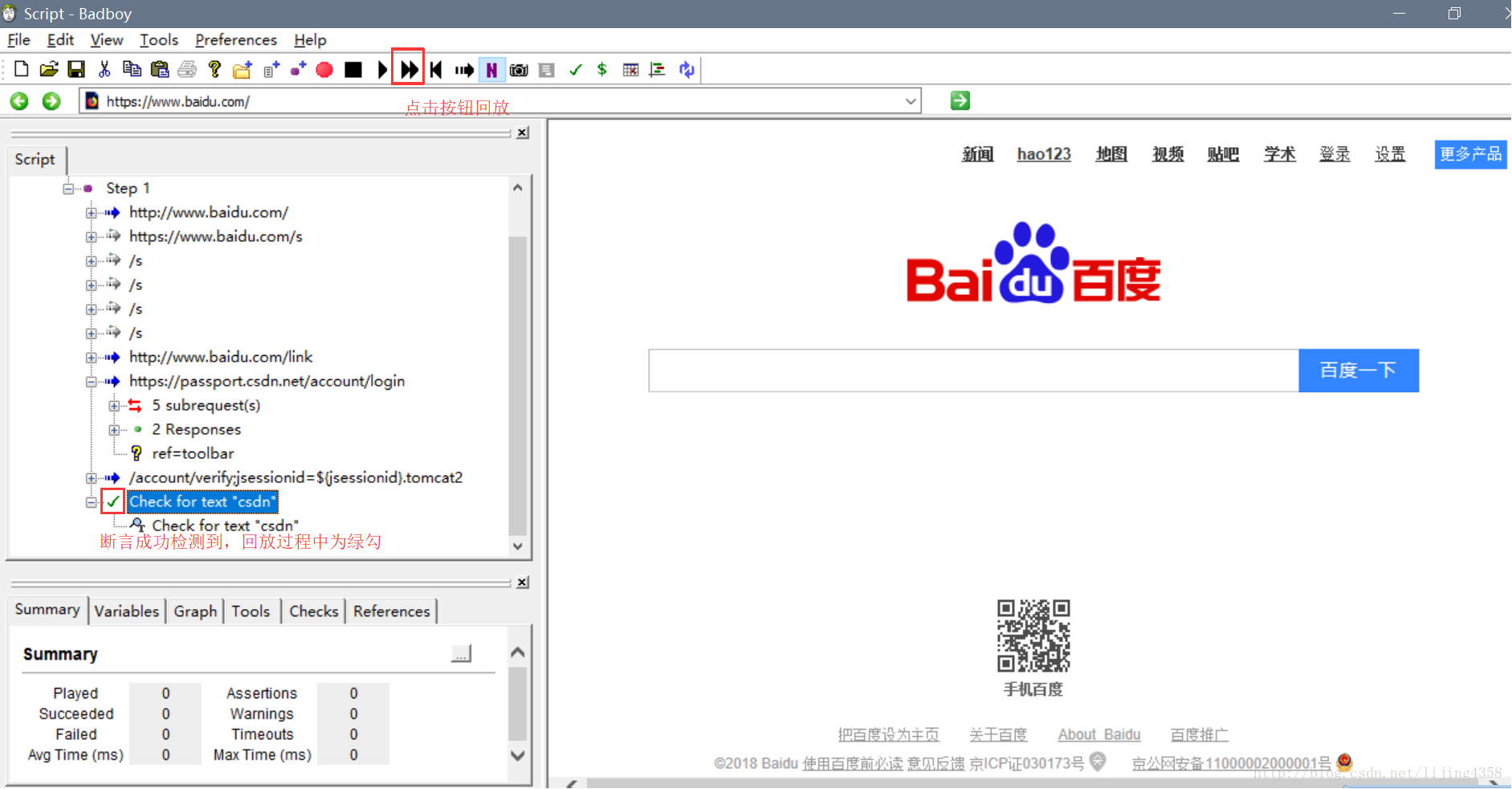
5.3 查看回放结果
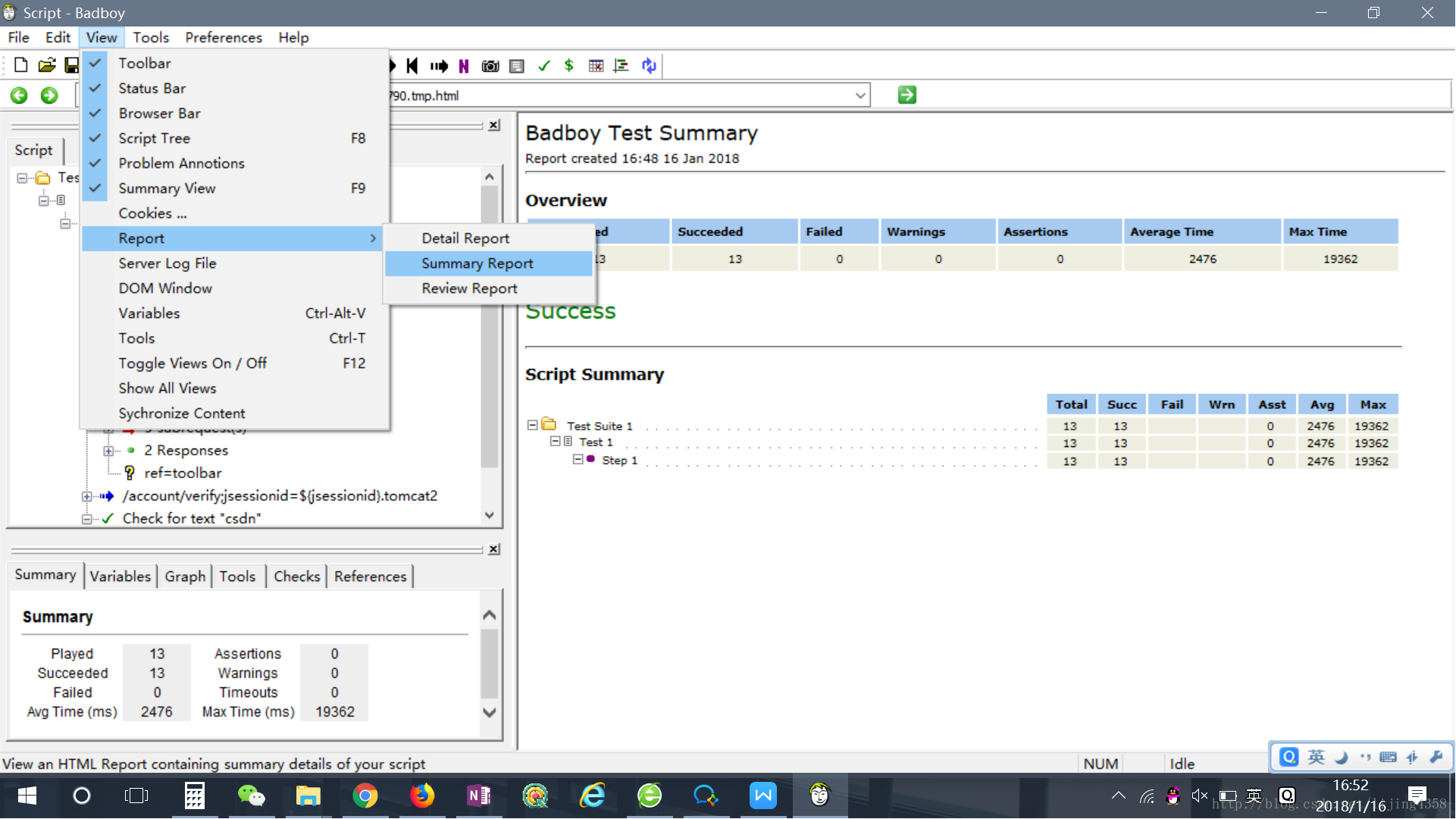
点击view –>report –>Summary report,出现下图展示回放结果
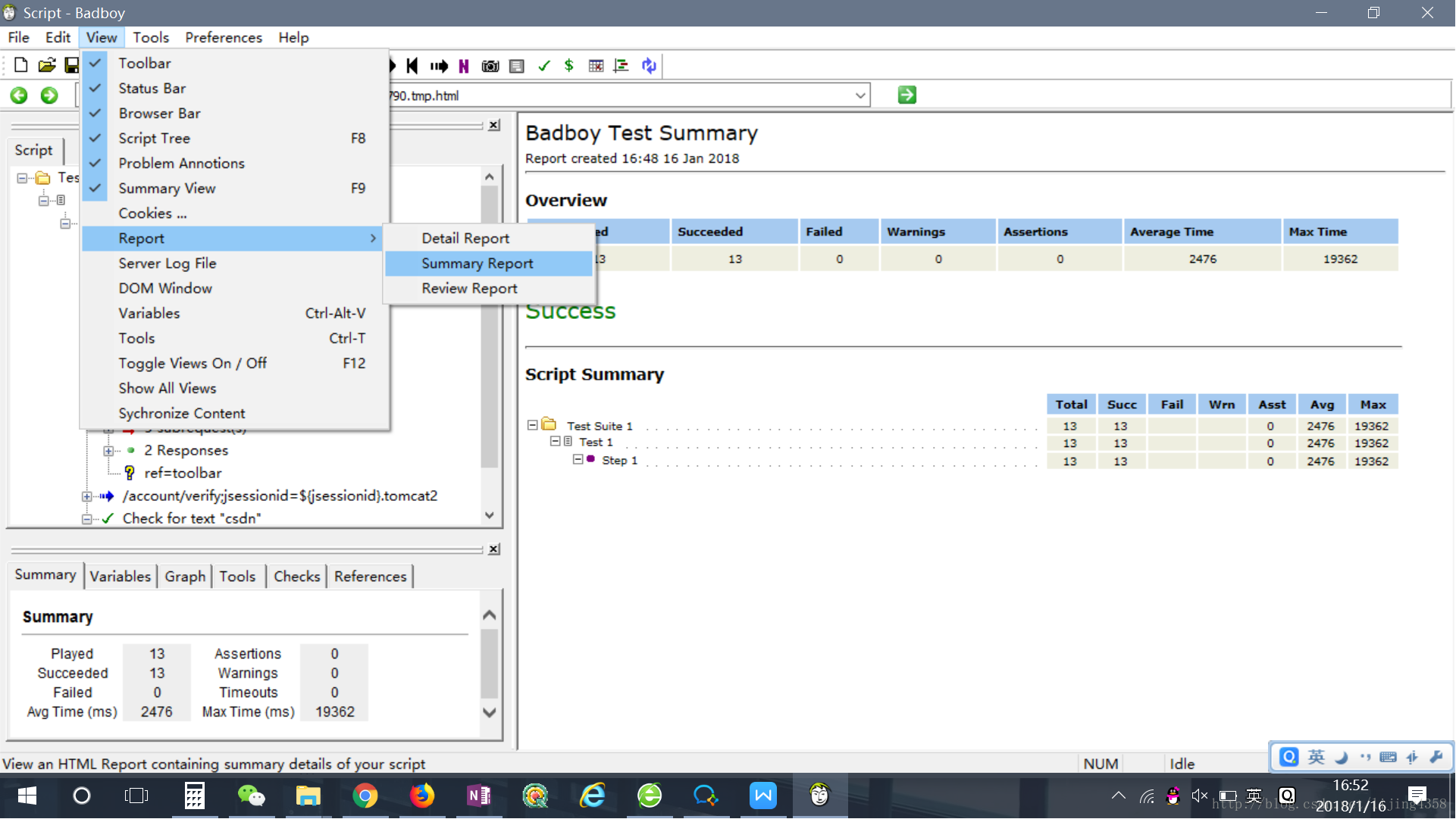
第6步:生成jmetet脚本
6.1 保存
选择File–>Export to Jmeter保存。

6.2 使用
在jmter中选择文件打开